 FreeMind - 基本操作 (2)
FreeMind - 基本操作 (2)
全4ページ中2ページ
「基本操作(2)」では「基本操作(1)」に続き、マインドマップ「今週の予定」を作りながら、Freemindの基本的な使い方を紹介しています。
7.ノードの選択
ノードを選択するには、マウスポインタをノードに重ねます。ポイントされたノードがグレー色となってハイライトされます。
また[←][→][↑][↓]の方向キーを使ってもノードを選択できます。
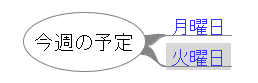 |
入力したばかりの「火曜日」のノードが選択されています。 |
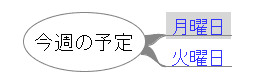 |
[↑]キーを押すと、グレー表示が「火曜日」⇒「月曜日」に移ります。 |
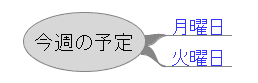 |
今度は[←]キーを押すと、グレー表示が「月曜日」⇒「今週の予定」に移ります。 |
※ [ツール]メニュー → [環境設定] と進み、[Freemind Properties]ダイアログボックスを表示させて、左側の一覧から[動作設定]ボタンをクリックします。 動作選択では「少し遅れて選択」がデフォルトになっています。「少し遅れて選択」では、ノードをポイント(マウスオーバー)してから60ms遅れてグレー表示になります。
8.ノードの削除
ノードを削除するには、削除するノードを選択して、Deleteキー を押します。
また、削除したいノードで右クリックして表示される右クリックメニューにも、[ノードを削除]ができます。
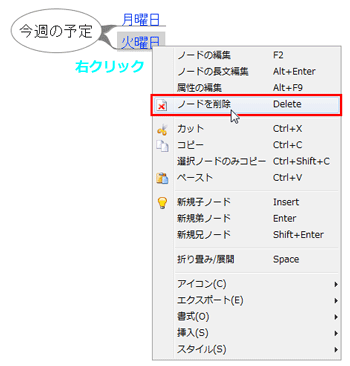 |
| 削除したいノードで右クリック。右クリックメニューの[ノードを削除]をクリックする。 |
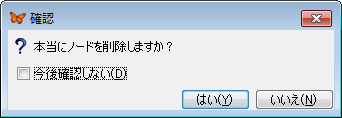 |
| 確認のダイアログボックスが表示されるので、[はい]をクリックします。 |
9.操作の取り消し
失敗した操作などをもとに戻すには、ツールバーの[取り消し]をクリックします。
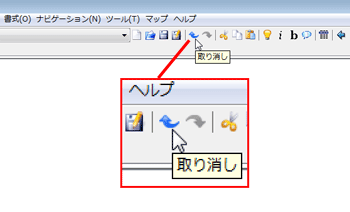 |
取り消した操作を再びもとに戻す場合は、[やり直し]をクリックします。 |
※ 取り消し回数は100回前まで戻せるように設定されています。([環境設定]→[動作設定])
10.同レベルのノードを追加する
ルートノードからさらに「水曜日」「木曜日」「金曜日」のノードを増やしていきます。
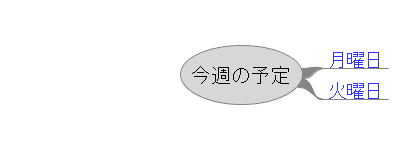 |
|
| ルートノードをグレーの表示にして、Insertキーを押します。 | |
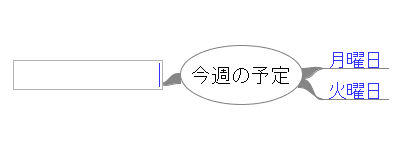 |
|
| 今度はルートノードの左側にノードが挿入されました。 | |
|
|
| ここではそのまま作業を続けます。 | |
 |
|
| 挿入した子ノードに、「水曜日」という文字を入力しました。 続けて Enterキーで兄弟ノードを追加して「木曜日」「金曜日」と入力しましょう。 |
|
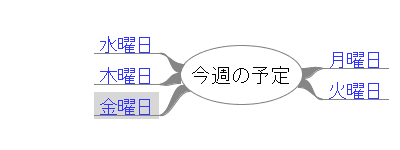 |
|
| 「水曜日」ノードの下に、「木曜日」「金曜日」のノードが追加されました。 |
ルートノードには枠線がありますが、子ノードには枠線はありません。
初期設定で、ルートノードには「囲み」、子ノードには「フォーク」という書式が設定されています。
「囲み」「フォーク」の書式を後から付け替えることができます。
メニューバー「書式」メニュー → 「フォーク / 囲み」
11.ノードの配置を換える
ノードの配置を、上下左右へと入れ換えてみましょう。
具体的には、
・ルートノードの左右反対側へ配置を換えたり
・兄弟ノードの上下を入れ替えたり
・子ノードの位置へ持っていったり、親の世代へ格上げしたり
する操作です。
マウス操作で行う場合は、ノードをドラッグします。ドラッグの最中に移動先のノードが「グラデーション表示」になります。「ノードを色の濃い位置に移せる」という意味の表示です。
グラデーションの方向は、「左」・「右」・「上」の3通りで、「下」はありませんので、マウス操作でのノードの上下の配置換えは下から上への一方通行になります。
またキーボード操作では、次の通りになります。
Ctrl + ↑(上へ移動)、 Ctrl + ↓(下へ移動)、
Ctrl + →(すぐ上の兄の子の位置へ移動)、 Ctrl + ←(親の弟の位置へ移動)
キーボードの操作でのノードの上下の配置換えは両方通行です。
■ ルートノードの左右反対側に配置を換える
| 動画 参考 >> ノードの配置を移動させる |
|
 |
ルートノードから左右に振り分けられたノードを移動させて、右側に集めて並び替えてみましょう。まず、「水曜日」を「火曜日」の下へ移動させます。 |
 |
「水曜日」のノードをポイントして選択します。 |
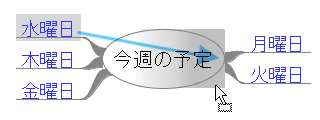 |
ドラッグを始めて、ルートノードの右側までいくと、図のように右側が濃いグラデーションになるので、そこでドラッグを終了します。 |
 |
「水曜日」のノードが右側へ移動しました。同様に「木曜日」「金曜日」を移動します。 |
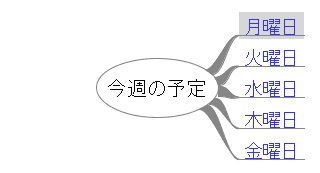 |
移動した順番に上から並びます。 |
■ 上下にノードの配置を換える
| ノードの上下の配置(兄弟の関係)を換えるには、ノードを下から上に移動させます。 ドラッグ操作では逆方向の上から下へはできません。 |
|
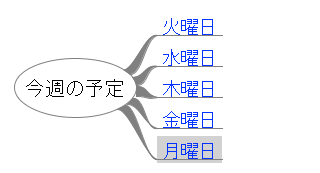 |
仮に図のような配置から、一番下の「月曜日」のノードを、一番上に移動します。 |
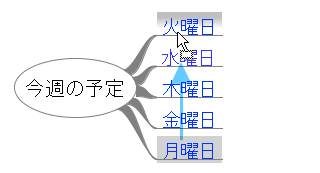 |
「月曜日」のノードを選択しドラッグします。「火曜日」ノードの上側までいくと、図のように、「火曜日」のノードが上側が濃いグラデーションの表示になるので、そこでドラッグを終了します。 |
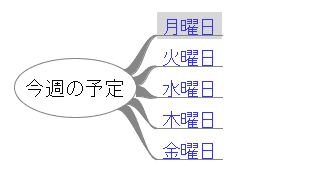 |
「月曜日」のノードが、「火曜日」ノードの上に移動します。 |
動画 参考 >> ノードの配置を移動させる |
|
12.ノードを挿入してマインドマップ作成を進める
ノードを挿入してマインドマップの作成を進めていきましょう。
| 「月曜日」のノードに月曜日の具体的な行動予定を列挙することにします。 |
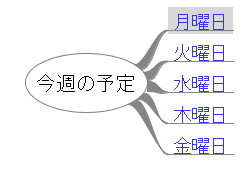 |
| 1) 「月曜日」のノードを選択します。 2) Insertキー を押します。 「月曜日」のノードに子ノードが挿入され、文字を入力する状態となります。 |
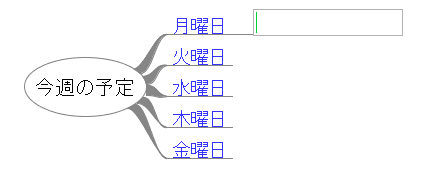 |
| 3) 月曜日1つ目の予定を「定例ミーティング」と入力します。 4) 入力したらEnterキーを押してノードへの入力を確定します。 5) 続けて、下にノードを挿入するEnterキー を押します。 |
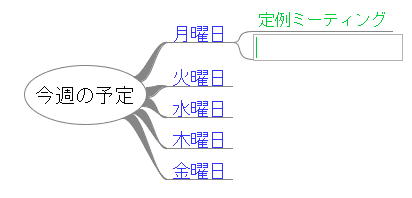 |
| 6) 下に新しいノードが挿入され、文字を入力する状態となります。 (文字色が緑色なのは、書式がおまかせの「自動レイアウト」にしているからです。) |
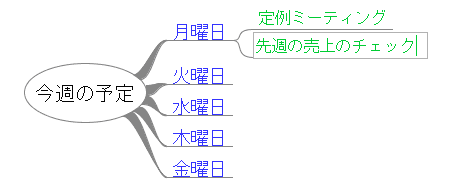 |
| 7) 月曜日2つ目の予定の「先週の売上のチェック」を入力します。 8) Enterキーを押してノードへの入力を確定します。 9) 続けて Enterキー を押し、下にノードを挿入します。 10) 月曜日3つ目の行動予定「プロジェクト資料作成」を入力し、Enterキーで確定します。 |
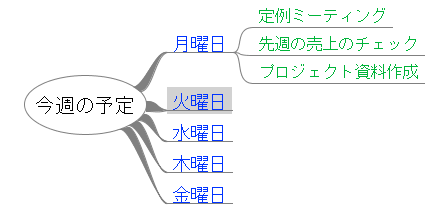 |
| 今度は「火曜日」の行動予定の記入に移ります。 1) 「プロジェクト資料作成」のノードから[↓]キーを押します。 2) 「火曜日」のノードに選択色のグレー色が移動します。 3) Insertキーを押して子ノードを挿入します。 4) 火曜日の行動予定を入力し、Enterキーで確定します。 5) Enterキーを押して下にノードを追加して入力していきます。 |
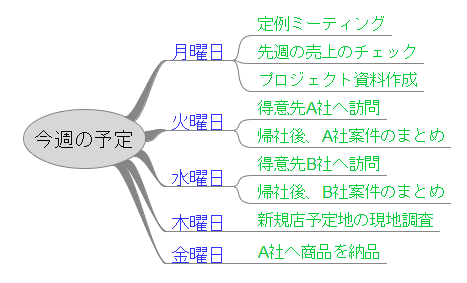 |
| 以上のように操作して、1週間の行動スケジュールを作ってみました。 |
| さらに続けて、月曜日の「定例ミーティング」ノードに詳細なノードを追加します。 (文字色が茶色なのは、「自動レイアウト」にしているからです。) |
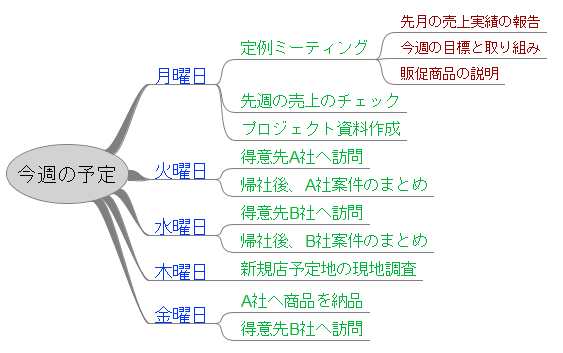 |
| 行動スケジュールはほぼ書き出したことにして、次はマインドマップの書式の操作に移ります。 続きは「基本操作(3)」へ |